Sound Cleaner Pinnacle Studio Windows Movie Maker Adobe Premiere video audio DivX Xvid видеомонтаж бесплатное курсы обучение BORIS RED
Видеомонтаж видеокамера скачать программы диски изучение программ монтаж бесплатно кино DVD DVDLab Pro CD Canopus ProCoder
кодек клип mpeg mpg wav mp3 настройка программы кодирование экспорт Ulead Adobe After Effects Encore DVD Photoshop MPEG2VCR
PhotoImpact Ulead Video Studio media VirtualDub winamp Xara 3D Video Editor
МЕНЮ: |ГЛАВНАЯ|
УРОКИ - ТЕОРИЯ: |Что такое Видеомонтаж?|
SOUND CLEANER
РАБОТА С ТИПОВЫМИ СХЕМАМИ
Возможность работы с типовыми схемами поддерживается в версиях 3.0 и
выше. Целью реализации такой возможности было стремление помочь не
очень опытному пользователю сориентироваться в построении схем и
конфигурировании опций различных процессов. Прилагаемые к программе
типовые схемы отражают характер шума. При загрузке типовой схемы
происходит следующее: загружается соответствующая шуму схема обработки,
загружаются опции процессов и файл – пример (если он был указан).
Пользователь также может добавлять какие-либо свои установки как
типовые схемы.
ЗАГРУЗКА ТИПОВОЙ СХЕМЫ
После выбора пункта меню “Типовые схемы \Загрузить” появляется подменю
содержащее список имеющихся типовых схем. При хождении по этому
подменю справа от него вы увидите короткий комментарий к текущему
элементу.
После выбора какого-либо элемента типовая схема будет загружена.
СОХРАНЕНИЕ ТЕКУЩЕГО СОСТОЯНИЯ КАК ТИПОВОЙ СХЕМЫ
После выбора пункта меню “Типовые схемы\Сохранить как” на экране
появляется следующее окно:
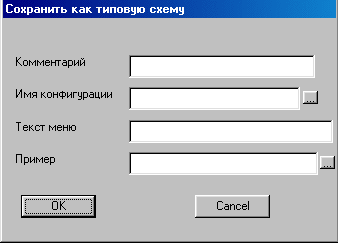
Для сохранения текущего состояния как типовой схемы пользователь должен
заполнить предлагаемые поля в окне диалога:
Комментарий. Введите текст небольшого комментария.
Введенный текст будет появляться справа от меню при выборе типовой
схемы.
Имя конфигурации. Введите имя файла (без расширения).
После сохранения типовой схемы в поддиректории “SPECIAL” появятся файлы
с введенным именем и расширениями sch (схема), cfg (конфигурация), cmt
(комментарий). Справа от поля ввода имени конфигурации расположена
кнопка, нажав на которую можно просмотреть список существующих типовых
схем с целью их редактирования.
Текст меню. Введите текст, который будет отображаться как
элемент меню при выборе типовой схемы.
Пример. Если вы хотите, чтоб при загрузке типовой схемы
загружался и файл-пример, укажите в этом поле его имя. При входе в
диалог это поле заполняется именем загруженного файла. Справа от пола
ввода расположена кнопка для просмотра файлов.
Вывод звука на плату
Окно вывода звука на плату имеет следующий вид:

В окне имеется переключатель режимов Моно, Псевдо-Стерео, Стерео. Режим
стерео доступен только в том случае, если в схеме обработки у данного
процесса задействованы оба входа.
Слайдер в правой части окна служит для регулировки задержки
воспроизведения между каналами( для стерео и псевдо-стерео режимов) от
0 до 20мсек.
Нижний слайдер служит для регулировки громкости.
Кнопка "Reset" в правом верхнем углу осуществляет “сброс” для звуковой
платы. Может быть полезна в случае каких-либо ошибок.
Кнопка “ИЗМ.” служит для перехода в режим “измерения времени счета”.
При переходе в этот режим воспроизведение отключается, а справа от
кнопки “ИЗМ.” появляется окно, в котором индицируется процентное
отношение времени, затраченного на выполнение всех вычислений ( включая
отображение) над сигналом , к текущей длительности сигнала., т.е.
V = ( Tcalc-T0) / (
Tsign-T0) *100
где T0 - момент начала отсчета, совпадающий с
моментом начала воспроизведения, либо с моментом включения режима.
Если при работе в этом режиме щелкнуть левой кнопкой мыши по
вышеупомянутому окну отображения, то подсчет начнется заново от момента
нажатия мыши. ( т.е. этот момент будет принят за T0).
Отображаемый показатель можно трактовать как степень загрузки
компьютера. Очевидно, что если он превышает 100%, то компьютер не
успевает обрабатывать сигнал в реальном масштабе времени. В этом случае
для обеспечения “успевания” можно предпринять следующие действия:
· отключить рисование ( осциллограмма, эквалайзер)
· уменьшить число полос (эквалайзер, широкополосный
фильтр)
· работать с меньшей частотой дискретизации сигнала
· поменять компьютер на более производительный
Этот режим можно использовать для тестирования производительности
работы программы на вашем компьютере. В качестве источника ввода в этом
случае лучше использовать файл, так как при вводе с платы индицируемый
показатель всегда будет около 100% в случае “успевания”, либо больше в
случае “неуспевания”. При вводе же из файла этот показатель может быть
и значительно меньше, что будет свидетельствовать о некотором “запасе”
производительности вашего компьютера.
Для возврата в обычный режим работы снова нажмите на кнопку “ИЗМ.”. При
этом режим воспроизведение снова включится.
|
|

приглашаем желающих
на курсы по обучению
видеомонтажу на компьютере.
Практическая помощь
|
KLIP.HUT1.RU
Это попытка создать
сайт на быстром хостинге
с использованием
современных технологий.
Жду ваших пожеланий
и замечаний.
|
|

